A legnépszerűbb FLAC ID3 szerkesztők – Metaadatok hozzáadása és szerkesztése Windows és Mac rendszeren
Előfordulhatnak olyan helyzetek, amikor dalokat játszik le az autójában, de a rádió felülete nem mutatja a zene pontos információit. Minden egyes dalon végig kell menned, hogy meghallgasd a céldalt. Ilyen ismerős helyzet a legtöbb emberrel előfordult. Még jobb, ha szerkessze a dal címkéit vagy metaadatait, hogy a lejátszó könnyen felismerje a dal címét.
Szerencsére nagyon sok program kínál szerkesztést a dal ID3 címkéihez és metaadataihoz. Ha azonban ijesztő feladatnak találja a legjobb eszköz megtalálását, felsorolunk néhányat a legjobbak közül FLAC címkeszerkesztők Windowshoz a Mac pedig a lehetséges jelöltek között. Folytassa az olvasást, ha többet szeretne megtudni ezekről a programokról.

- 1. rész. A legjobb 2 FLAC szerkesztő Windowshoz
- 2. rész. Legjobb FLAC szerkesztők Mac OS rendszerhez
- 3. rész. Ingyenes online FLAC szerkesztők
- 4. rész. A FLAC szerkesztőinek GYIK
1. rész. A legjobb 2 FLAC szerkesztő Windowshoz
1. Vidmore Video Converter
Az első a listán Vidmore Video Converter. Ezt az eszközt elsősorban konvertálásra tervezték, de számos hasznos eszközt tartalmaz, például egy média metaadat-szerkesztőt. Ezzel hozzáadhatja és szerkesztheti a dal címét, az albumot, az előadót, a műfajt és még sok minden mást. Ezenkívül ez lehetővé teszi, hogy egy klipet néhány másodperc alatt több sávra ossza fel. Ezen kívül jogosult a dal hangerejének és késleltetésének beállítására is. Még jobb, hogy az eszköz teljes mértékben kompatibilis a Windows és Mac operációs rendszerekkel.
![]() Professzionális FLAC szerkesztő Windowshoz
Professzionális FLAC szerkesztő Windowshoz
- Pontos zenei fájlok információit ismeri fel.
- ID3 címkék hozzáadása vagy szerkesztése – a dal neve, címe, előadója, albuma, zeneszerzője stb.
- Helyezzen be borítóképet és megjegyzést a számhoz.
- A műsorszámot automatikusan töredékekre osztja.
- Egyesítsen több számot egybe.

Az alábbiakban bemutatjuk a FLAC-fájlok Vidmore Video Converter segítségével történő szerkesztését:
1. lépés: Szerezze be a FLAC szerkesztőt
Először is töltse le az alkalmazást, ha valamelyik ikonra kattint Ingyenes letöltés gombok felett. Ezután telepítse az alkalmazást a számítógépére, és futtassa utána.
2. lépés: Töltsön be egy FLAC fájlt
A következő lépés a szerkeszteni kívánt FLAC-fájl feltöltése. Egyszerűen kattintson a Plusz aláírás gombot az eszköz fő felületéről. Másik megoldásként úgy is feltölthet egy fájlt, hogy áthúzza a fájlt a fájl forrásából az alkalmazás felületére.
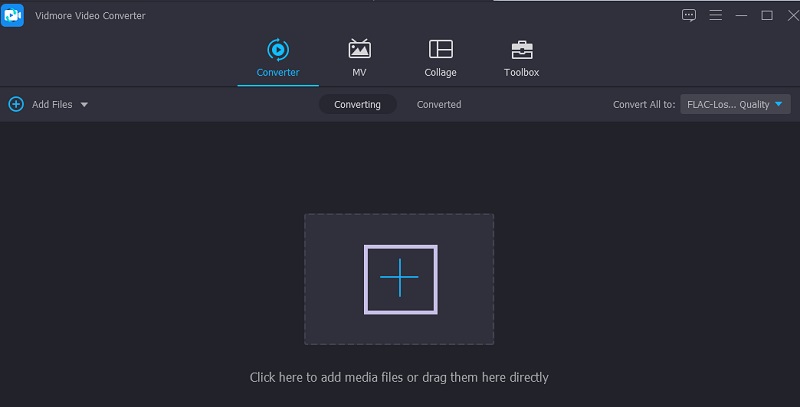
3. lépés Szerkessze a FLAC-sávot
Ezt követően kattintson a gombra Vágott gombot, és megjeleníti az eszköz zenevágó felületét. A fogantyúk segítségével válassza ki, hogy a hang melyik részét szeretné megtartani, és nyomja meg a gombot Megment gombot a módosítások megerősítéséhez.
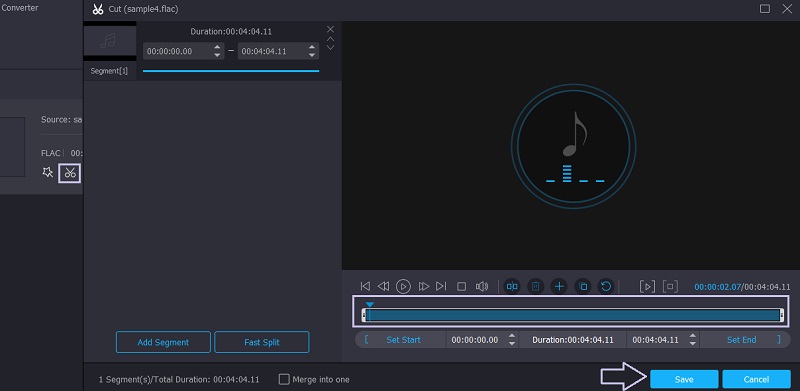
4. lépés Mentse el a szerkesztett FLAC-ot
Ha végzett a fenti lépésekkel, mentheti a fájl végleges verzióját. Az átalakítás megkezdése előtt konvertálhatja az audiofájlt egy másik hangformátumba, és tetszés szerint módosíthatja a paramétereket. Egyszerűen nyissa ki a Profil menüt, és válasszon kimeneti formátumot. Ha minden be van állítva, kattintson a gombra Összes konvertálása gombot, és elindul az átalakítási folyamat.
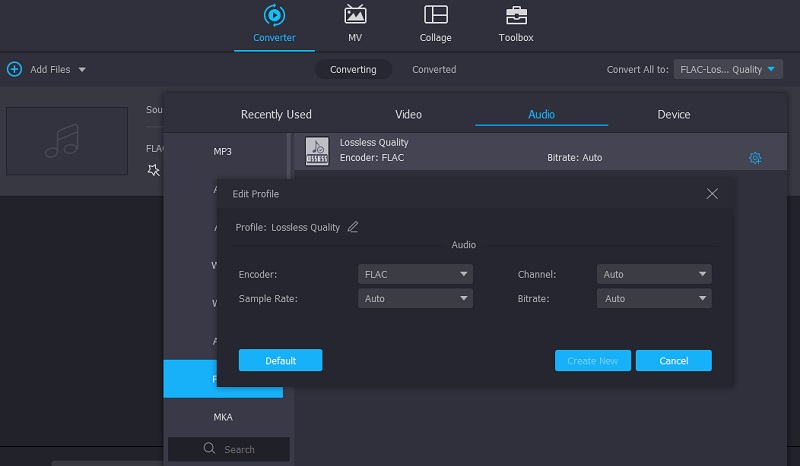
2. ocenaudio
Kiváló podcasterek és zenészek számára a FLAC és más FLAC fájlok ingyenes szerkesztéséhez. Az eszköz képes a dal metaadatainak manipulálására, hangsávok vágására, és beépített szűrőkkel rendelkezik, amelyek hozzáadhatók a dalhoz. Ami ezt megkülönbözteti a hasonló programoktól, az az áttekinthető és könnyen használható felület. A szerkesztéshez szükséges eszközök nincsenek mindenhol, és könnyen megtalálható és azonosítható módon vannak elrendezve. Egy másik hasznos funkció a spektrogram opció és a fájlelemzés, amely segít többet megtudni a hang tulajdonságainak részleteiről. Csakúgy, mint a fent említett program, ez is jól működik FLAC szerkesztőként Windows, Mac és Linux rendszeren.
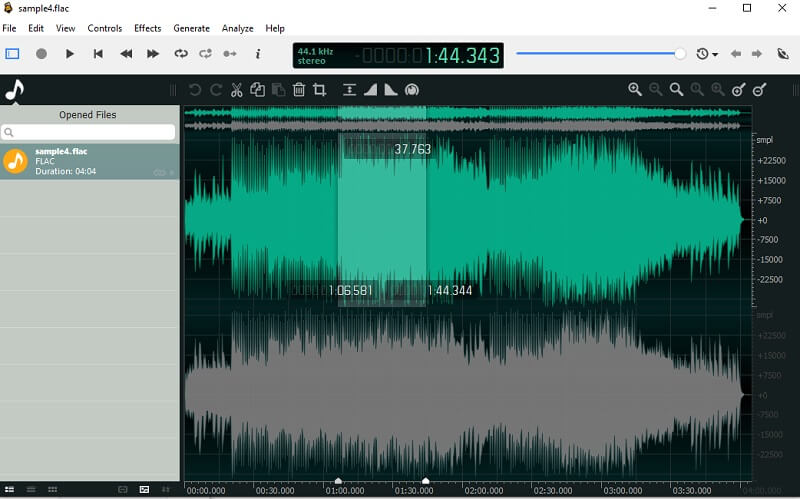
2. rész. Legjobb FLAC szerkesztők Mac OS rendszerhez
1. TwistedWave Mac
A TwistedWave Mac egy megfelelő program a FLAC fájlok szerkesztésére a Mac számítógépen. Ez segíthet a fájlok gyors szerkesztésében az alkalmazásba beépített effektusok hozzáadásával. Ezen kívül kötegelt művelettel is rendelkezik, amely különösen hasznos több szám szerkesztésekor. További hasznos funkciók közé tartozik az intelligens csendérzékelő, amely automatikusan megtalálja a néma hangrészeket, amelyeket el kell távolítani.
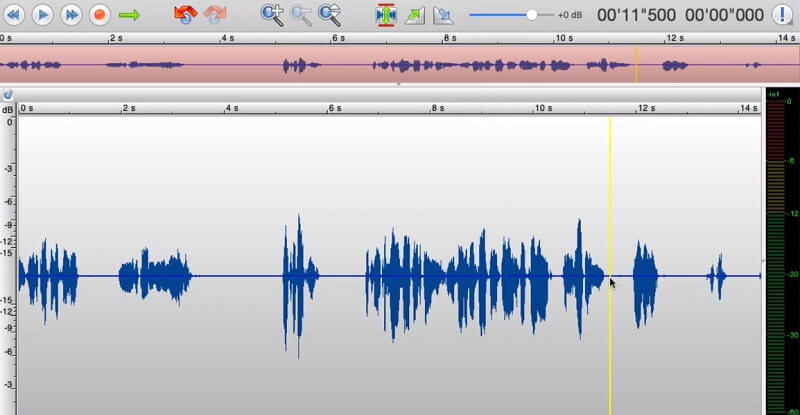
2. Audacity
Egy népszerűbb és ingyenes FLAC-metaadat-szerkesztő Mac rendszerhez az Audacity nagyszerűen kiegészíti a listát. Az audio részek alapvető kivágásán és kivágásán kívül más kapcsolódó eszközökkel is rendelkezik, amelyek valóban hasznosak. A szerkesztő számos szerkesztő eszközt tartalmaz, beleértve a zajcsökkentést, a kompresszort, valamint támogatja a hanggenerátor bővítményeket, például a VST, AU és LV2 formátumot. Nyílt savanyú jellegének köszönhetően az eszköz lehetővé teszi az olyan formátumok szerkesztését, mint a FLAC, OGG és M4A formátumok.
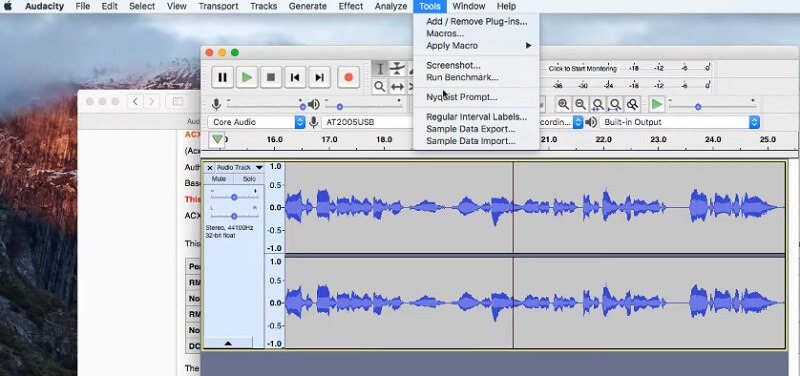
3. rész. Ingyenes online FLAC szerkesztők
1. Hya-Wave
A Hya-Wave egy webalapú program, amellyel kényelmesen szerkeszthet FLAC fájlokat. Ez a FLAC online szerkesztő lehetővé teszi a hang vágását, rögzítését és effektusok hozzáadását, beleértve a szűrőket, a visszafordítást, a be- és kiúsztatást, a normalizálást és még sok mást. A legjobb az egészben az, hogy korlátlanul használhatja a visszavonási és újrakészítési funkciókat.
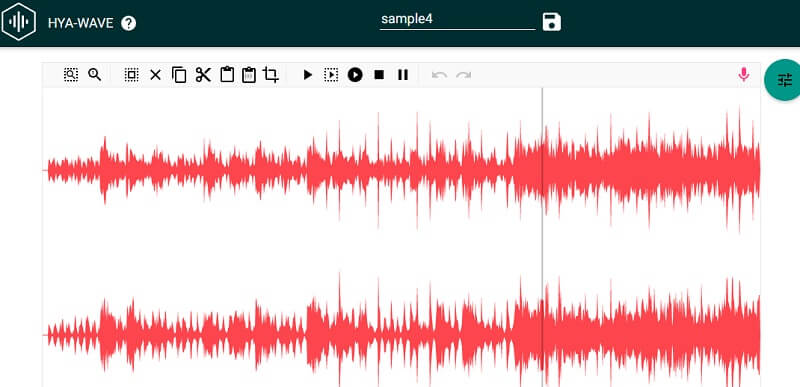
2. Bear Audio Tool
A Bear Audio segítségével nem kell külön programot letöltenie a FLAC fájlok szerkesztéséhez. Ez azt jelenti, hogy közvetlenül kezelheti hangfájljait, lehetővé téve a hangok kivágását és törlését. Vannak beállítások a hangerő beállítására és a hang elnémítására is.
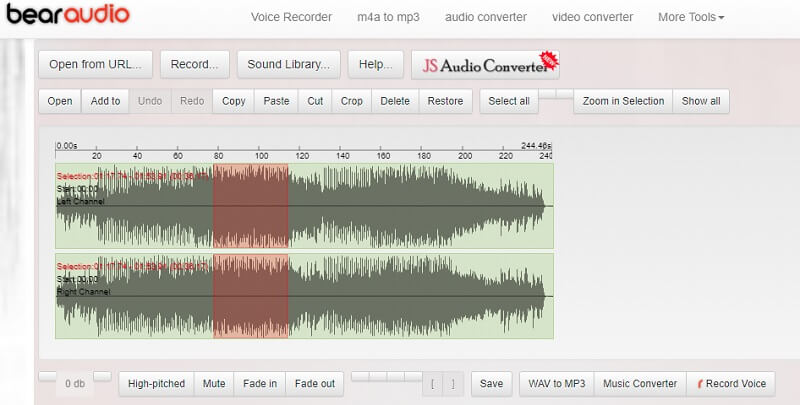
4. rész. A FLAC szerkesztőinek GYIK
Hogyan nyithatok meg FLAC fájlokat?
Számos népszerű program képes lejátszani a FLAC fájlokat. Használhat VLC-t, amely egy többplatformos, amely támogatja a Mac és a Windows PC-ket is. Ugyanez vonatkozik a mobileszközökre is, a VLC-nek mobil verziója van, így okostelefonján lejátszhatja a FLAC fájlokat.
Melyik a jobb, FLAC vagy WAV?
A FLAC fájlok tömörítettek, ami kevesebb helyet foglal, és a legjobb zene tárolására. Míg a WAV fájlok tömörítetlenek, ezért ez a legjobb hangszerkesztéshez.
Levághatom a FLAC fájlokat?
Igen. Ha szereti az asztali programokat, használhatja a fent említett programokat, például a Vidmore-t. Az online lehetőségekhez a Hya-Wave és a Bear Audio vágási lehetőségeket is kínál.
Következtetés
Akár metaadatokat, akár magát a FLAC-ot kell hozzáadnia és szerkesztenie, ezek FLAC címkeszerkesztők Windows és Mac esetében meg kell tennie a munkát. Ezenkívül ezt a feladatot online és offline is elvégezheti, preferenciáitól függően.


